准备工具:u盘一个(4g以上)、软碟通。
第一步:下载原版纯净Windows7系统镜像。
搜索“i tell you”网站,找到我们需要的windows7镜像。
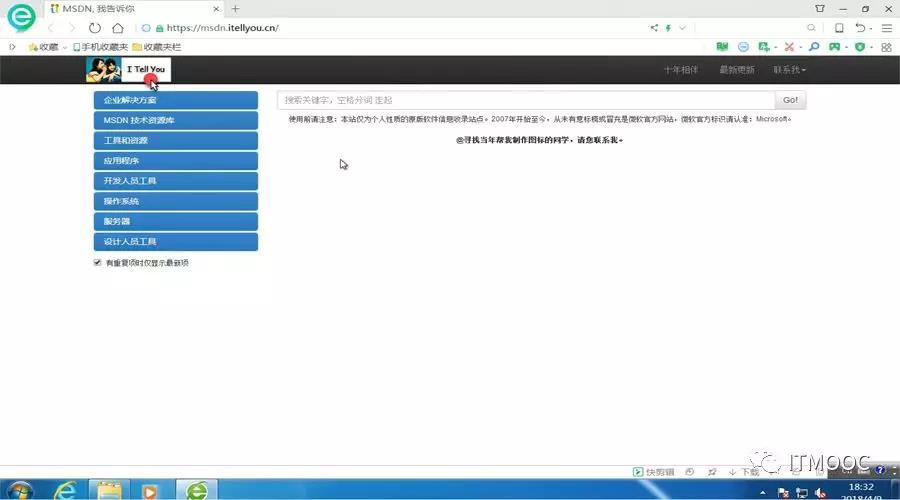
浏览器输入“itellyou”即可访问
复制下载链接,然后用迅雷等工具下载ISO文件。
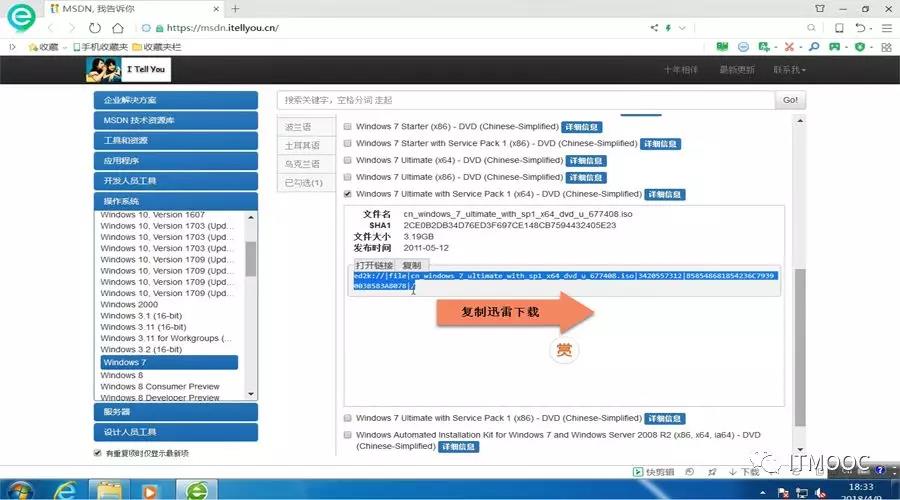
利用校验工具验证文件的HASH,确保我们下载的是原版ISO。
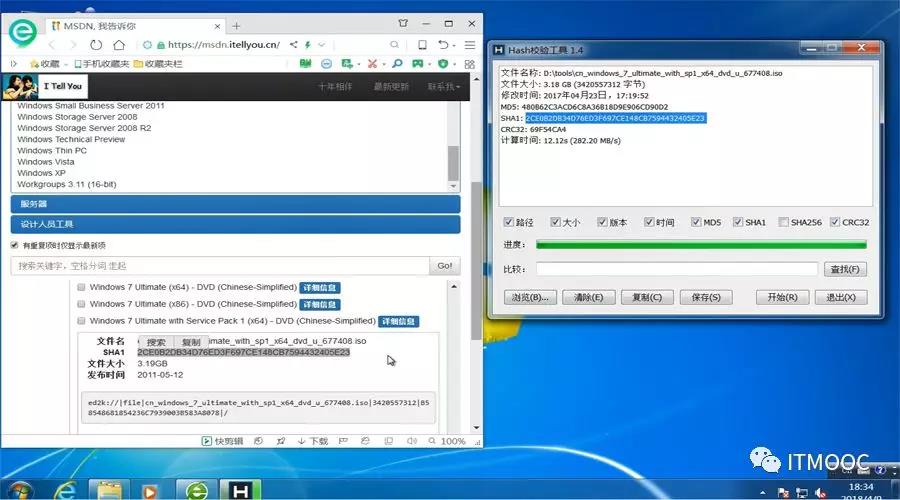
第二步:制作系统盘。
打开我们的软碟通软件,切记要右键管理员运行软件。
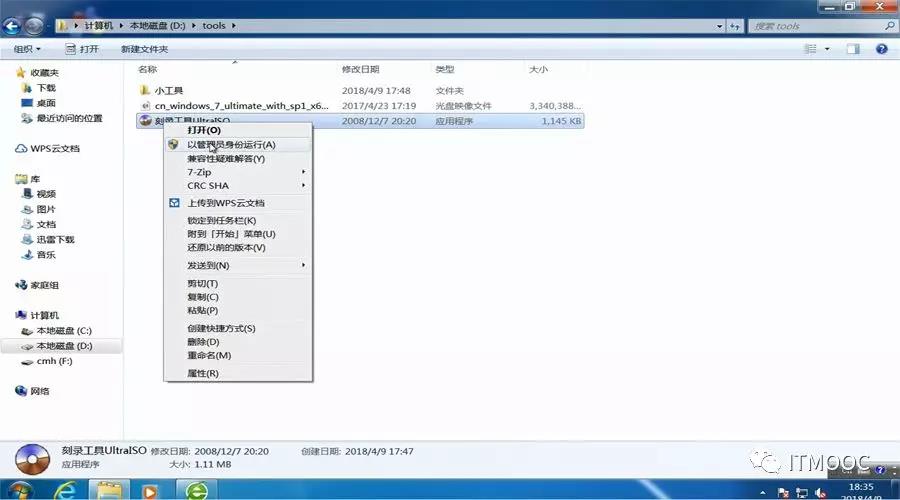
相关影片资源迅雷下载推荐
win7安装office2016(在win7中解决Office2019与Office365安装困境)
打开软件后,点击文件——打开——选择windows7镜像文件。

接下来点击启动——写入硬盘映像。

选择我们要做的u盘,写入方式默认为usb-hdd+,如果不是要改过来。

格式化我们的u盘,如果有重要文件请提前拷贝到其他盘,以免造成损失,格式化成功后点击写入。

刻录时间有点长,提示刻录成功即完成系统盘的制作。

刻录完成后,记得对比下u盘写入文件和加载的ISO文件是否有缺失,以免出现不必要的麻烦。
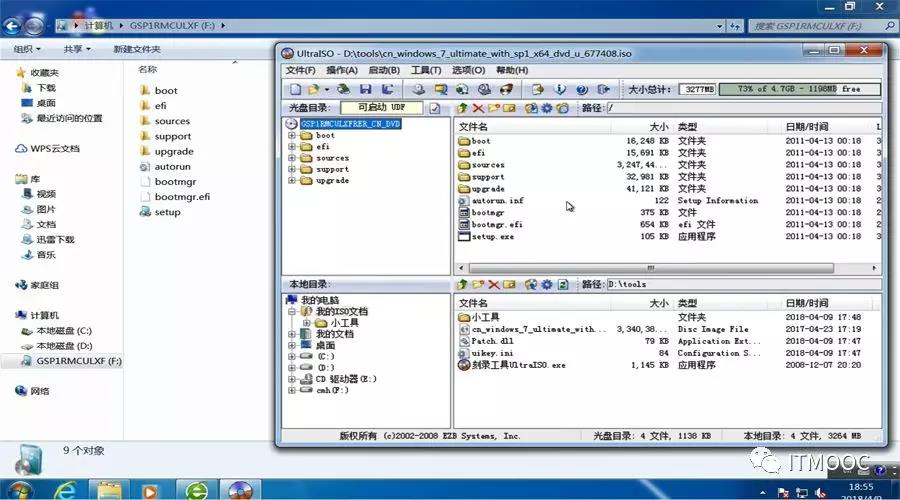
系统盘的教程结束了。
相关影片资源迅雷下载推荐
联想电脑关闭网卡启动(电脑怎么通过Bios关闭网卡)
版权声明:除非特别标注,否则均为本站原创文章,转载时请以链接形式注明文章出处。

